Dołączona do systemu Windows 10 aplikacja Poczta i kalendarz umożliwia użytkownikom dołączanie plików do wiadomości e-mail w taki sam sposób, jak większość programów pocztowych. Jednak dla niektórych użytkowników Mail może również wyświetlać komunikat o błędzie „Nie mogliśmy dodać wszystkich załączników”. W związku z tym użytkownicy nie mogą dołączać plików do wiadomości e-mail w programie Mail, gdy wystąpi ten błąd. Oto kilka potencjalnych rozwiązań dla użytkowników, którzy muszą naprawić błąd „Nie mogliśmy dodać wszystkich załączników”.
Jak naprawić błąd Nie udało się dodać wszystkich Twoich załączników
- Zresetuj aplikację Mail
- Sprawdź rozmiar załącznika pliku
- Nie wybieraj załączania plików z szybkiego dostępu
- Wyślij pliki za pomocą klienta poczty internetowej
- Ponownie zainstaluj aplikację Mail
1. Zresetuj aplikację Mail
Użytkownicy często naprawiają błędy aplikacji za pomocą Resetowanie opcja. Resetowanie poczty spowoduje zresetowanie jej danych, ale nie spowoduje usunięcia danych logowania. W ten sposób użytkownicy mogą zresetować pocztę.
- Otwórz narzędzie wyszukiwania Cortany, naciskając klawisz Windows + klawisz skrótu S.
- Wpisz „aplikacje” jako słowo kluczowe wyszukiwania.
- Kliknij Aplikacje funkcje, aby otworzyć okno Ustawienia, jak na migawce bezpośrednio poniżej.
- Wybierz aplikację Mail and Calendar z listy i kliknij Zaawansowane opcje.
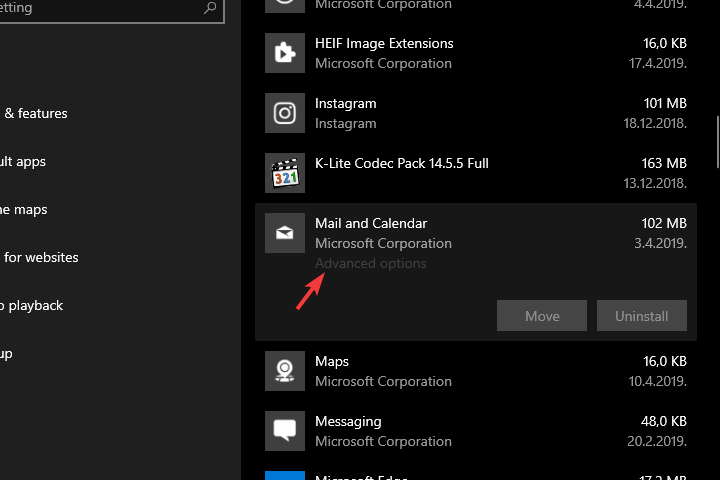
- Kliknij Resetowanie przycisk.

- Następnie naciśnij Resetowanie przycisk w wyskakującym oknie zachęty.
2. Sprawdź rozmiar załącznika pliku
Użytkownicy korzystający z usług poczty internetowej w poczcie, takich jak Gmail, będą musieli sprawdzić rozmiar załącznika pliku. Podczas korzystania z aplikacji Poczta nadal obowiązują ograniczenia dotyczące maksymalnego rozmiaru załączników do plików poczty internetowej. Na przykład maksymalny rozmiar załącznika pliku dla użytkowników Gmaila wynosi 25 megabajtów. Dlatego „Nie możemy dodać wszystkich twoich załączników” może wynikać z tego, że załączniki plików przekraczają maksymalne limity rozmiarów załączników dla usług poczty internetowej.
Użytkownicy dołączający pliki, które przyćmią maksymalny dozwolony rozmiar załącznika, będą musieli zmniejszyć liczbę załączonych plików. Jeśli tylko jeden plik przekroczy maksymalny limit załączników, użytkownicy będą musieli go skompresować. Użytkownicy mogą to zrobić za pomocą oprogramowania kompresującego dla różnych typów plików i formatów.
3. Nie wybieraj załączania plików z szybkiego dostępu
Błąd „Nie możemy dodać wszystkich twoich załączników” może wynikać z faktu, że użytkownicy zdecydowali się załączyć pliki z szybkiego dostępu. Szybki dostęp wyświetla ostatnio otwierane pliki w oknie Otwórz przeglądarkę plików. Wybierz opcję dołączania plików z rzeczywistych ścieżek folderów zamiast opcji Szybki dostęp.
4. Wyślij pliki za pomocą klienta Webmail
Użytkownicy nie muszą korzystać z usług poczty internetowej w aplikacji klienta poczty e-mail. Zamiast tego spróbuj wysłać pliki za pomocą klientów poczty internetowej. Zaloguj się do poczty internetowej w przeglądarce, dołącz wymagane pliki i wyślij wiadomość e-mail.
5. Zainstaluj ponownie aplikację Mail
Aby ostatecznie rozwiązać problem, zainstaluj ponownie aplikację Mail and Calendar. Pamiętaj jednak, że ponowna instalacja programu Mail może również usunąć dane logowania i e-maile. Dlatego użytkownicy mogą potrzebować dodać swoje konta poczty internetowej do Mail po ponownej instalacji oprogramowania. Postępuj zgodnie z poniższymi wytycznymi, aby ponownie zainstalować Mail.
- Otwórz pole wyszukiwania Cortany.
- Wpisz „PowerShell” w polu wyszukiwania Cortany.
- Kliknij prawym przyciskiem myszy Windows PowerShell i wybierz Uruchom jako administrator.
- Następnie wpisz „Get-AppxPackage Microsoft.windowscommunicationsapps | Remove-AppxPackage ”w PowerShell i naciśnij klawisz Return.

- Uruchom ponownie system Windows przed ponowną instalacją poczty i kalendarza.
- Kliknij Otrzymać na stronie aplikacji Poczta i kalendarz, aby ponownie zainstalować oprogramowanie.
Powyższe rozwiązania mogą naprawić błąd „Nie mogliśmy dodać wszystkich załączników” dla niektórych użytkowników poczty, aby mogli ponownie dołączyć pliki do wiadomości e-mail. Pamiętaj jednak, że istnieje także wiele alternatywnych aplikacji klienckich do poczty e-mail, za pomocą których użytkownicy mogą bez problemu dołączać pliki do wiadomości e-mail.

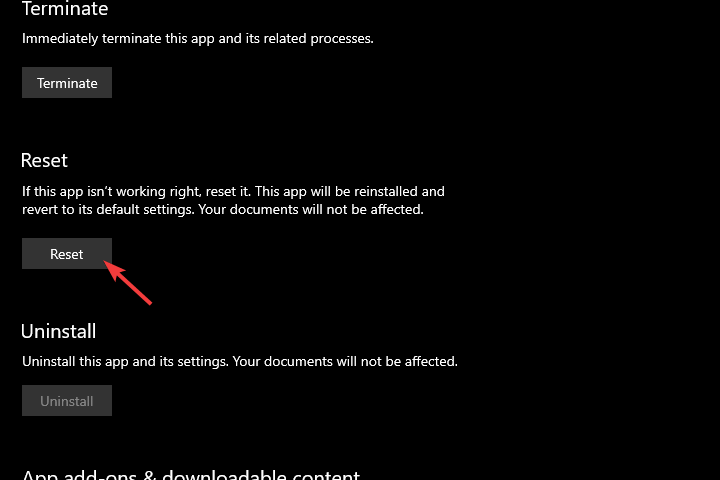
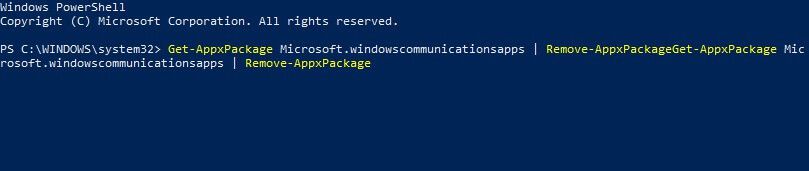
![Nie udało się dodać wszystkich załączników. Błąd aplikacji Mail [FIX]](https://pogotowie-komputerowe.org.pl/wp-content/cache/thumb/2a/28923986d42642a_320x200.png)



